Aprender a utilizar Cyclonis Password Manager
Vivimos en un mundo donde usar una contraseña insegura puede costarnos caro, pero estas combinaciones de letras, números y símbolos son difíciles de recordar. Por suerte hay programas que las guardan para cuando las necesites.
Uno de los mejores es Cyclonis Password Manager, un gestor de contraseñas free trial! para Windows y Mac y que no solo almacena tus contraseñas de forma segura, sino que también te ayuda a crearlas, además de guardar datos personales entre otras funciones.
Si aún no lo usas, te enseñamos cómo configurarlo para sacarle el máximo provecho. En caso de ser un usuario novato no hay problemas, el programa es muy intuitivo y para todos los niveles de conocimientos informáticos
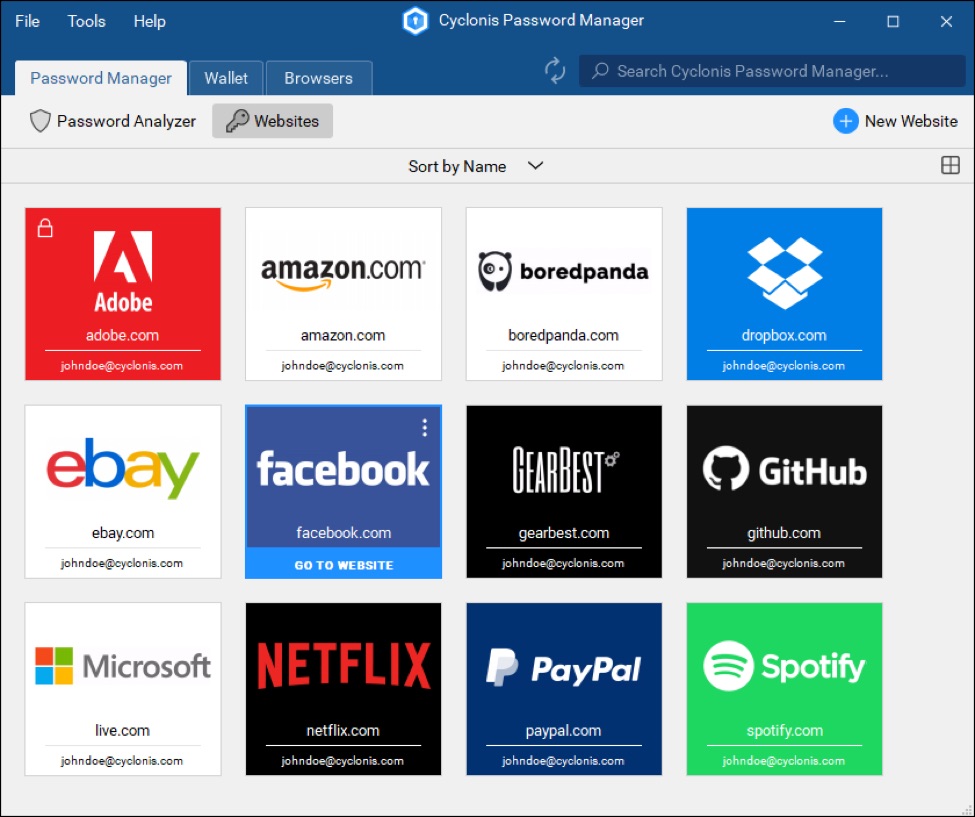
Cómo utilizar Cyclonis Password Manager
Este poderoso gestor de contraseñas se descarga desde su página oficial, solo escoge si usas Windows y Mac.
Descarga la aplicación e instálala tal como harías con cualquier otro software con la confianza de que aquí no te encontrarás con trampas ni programas extras que invadan tu equipo. Una vez instalada, ejecutala.
Cyclonis Password Manager te pedirá crear una cuenta en su servicio usando tu correo electrónico y lo que será tu contraseña maestra, la única que abrirá tu bóveda. Intenta que sea difícil de adivinar, pero fácil de recordar.
En la siguiente pantalla deberás volver a escribir tu password maestro. Luego recibirás un correo en la dirección que indicaste con un código confirmar la creación de la cuenta. Ingrésalo en el programa.
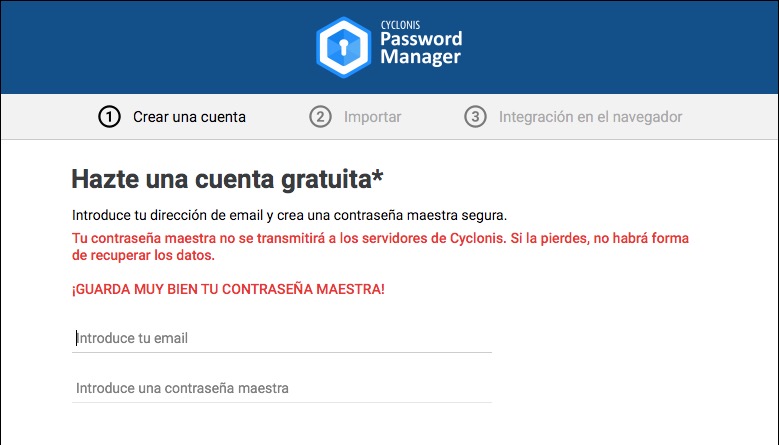
Ya tenemos nuestra cuenta, ahora hay que decidir dónde vamos a almacenar la bóveda. Puede ser tu computadora, pero te recomendamos elegir un servicio en la nube como Google Drive o Dropbox. Más adelante deberás ingresar tus credenciales en ese servicio.
Los navegadores ofrecen la posibilidad de guardar contraseñas y es probable que tengas varias almacenadas. Cyclonis Password Manager los va a analizar para importarlas y luego te enseñará las que halló.
Ahora tienes la posibilidad de elegir con qué navegador quieres comenzar a utilizar el gestor de contraseñas. El programa seleccionará por defecto el que tengas configurado como principal, pero puedes escoger otro. Siempre puedes añadirlos más adelante.
Ingresa tu contraseña maestra, esa que creaste junto a la cuenta. Antes de comenzar a configurarla, debes autorizar el acceso al servicio en la nube en caso de haber escogido guardar allí tus passwords.
Comenzamos a armar nuestra cuenta en Cyclonis Password Manager: Crea perfiles, añade información que puede ser relevante e incluso notas a las que necesitas acceder, pero deseas que sean privadas.
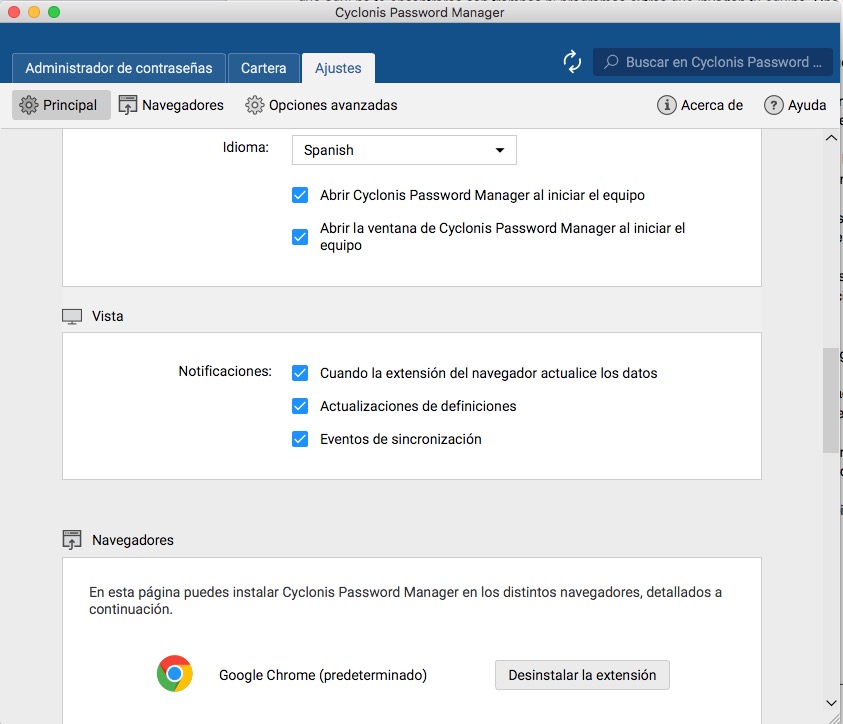
En la pestaña Password Manager verás todos los sitios cuyas contraseñas están almacenadas en tu bóveda encriptada. A medida que añadas nuevos desde el navegador, lo que se logra con solo un clic, irán apareciendo allí.
Si por alguna razón el programa se te muestra en inglés, ve a la sección Settings y cambia el idioma a español. Allí también podrás cambiar tu contraseña maestra y configurar varias características más.
La primera vez que vuelvas a ejecutar Cyclonis Password Manager tras crear tu cuenta, la aplicación te ofrece varios servicios. Te recomendamos permitir que revise tus contraseñas actuales para verificar qué tan seguras son.
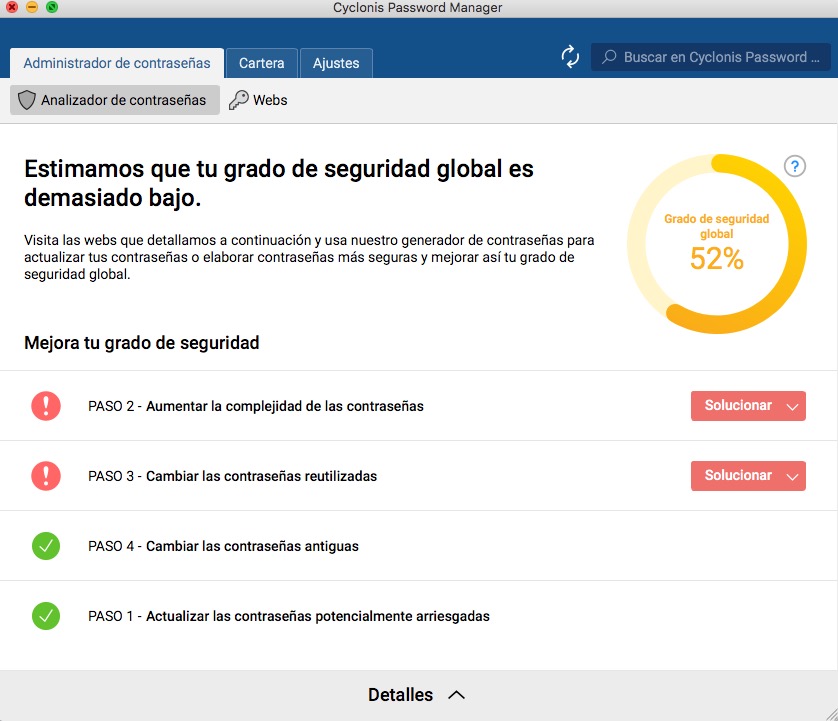
A medida que lo vayas necesitando, Cyclonis Password Manager te irá ofreciendo sus servicios como por ejemplo, al crear cuentas, generando contraseñas de alto nivel de complejidad que quedarán guardadas.
Si tienes más de una computadora, puedes descargar e instalar Cyclonis Password Manager en ella e ingresar con la cuenta ya creada: Los datos van a sincronizarse y se hará fácil el usarla sin tener que romperte la cabeza tratando de recordar passwords.